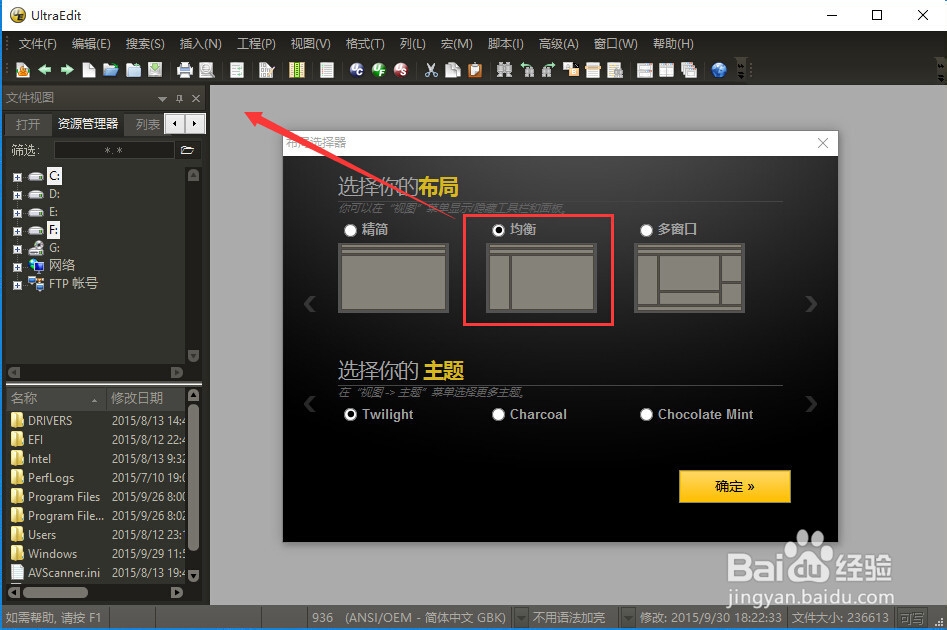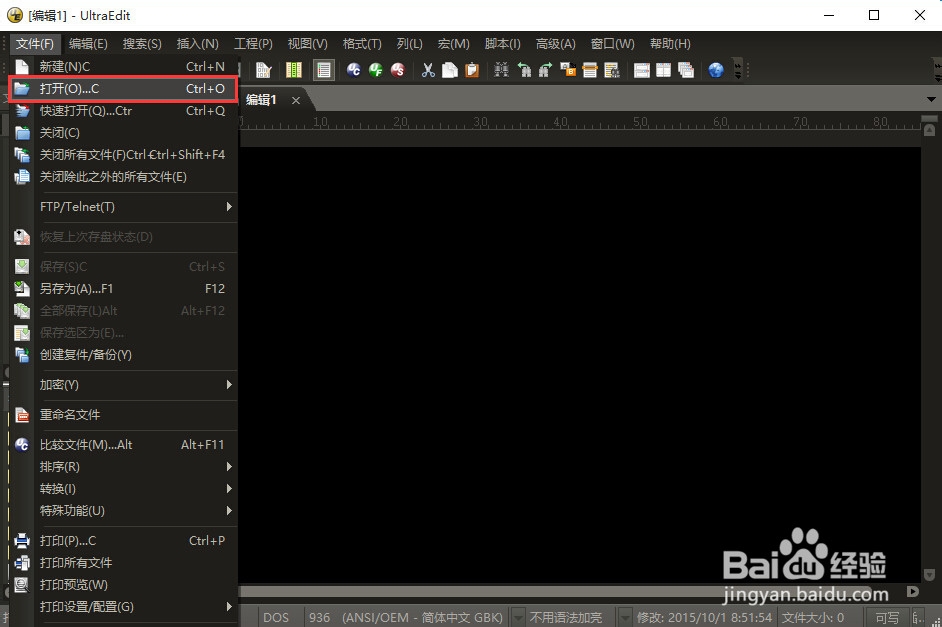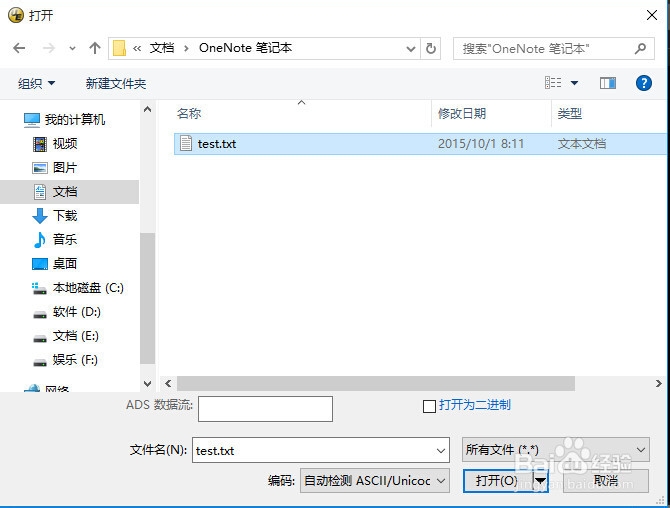1、首先,打开Ultraedit编辑器,可以看到打开的Ultraedit的主界面上有两行,第一行为“菜单栏”,第二行为工具栏。
2、 改变Ultraedit的布局与主题如果你对Ultraedit布局与主题不喜欢,你可以点击“菜单栏”上的“视图(V)”,在下拉列表中选择“布局(T)”,然后再碚枞凇悄选择“布局/主题选择器(T)...”。
3、弹出“布局选择器”窗口,可以选择你喜欢的布局,也有类似于eclipse的布局。也可以选择你喜欢的主题,这里主题很多,可供选择。
4、这里我们选择了“均衡”布局,可以看到主界面的布局一下了就改了,是不是感觉eclipse的透视图。
5、 新建与保存文件如果只新建一个文件,不需要项目工程,只需点击菜单栏上的“文件(F)”,在下拉列表中点击”新建(N)“,则直接打开文件编辑视图,可以在里面输入内容。
6、保存文件只要点击菜单栏上的“文件(F)”,点击菜单栏上的“文件(F)”,在下拉列表中点击”另存为(A)“,在弹出的窗口中输入”文件名“、”保存类型“及”编码“即可。
7、 打开文件如果打开文件,可以选中文件右击,打开方式选择Ultraedit,也可以直接在Ultraedit主界面菜单栏的”文件(F)“的下拉列表中选择”打开(O)...“。
8、在弹出的”打开“窗口中选择打开的文件,点击”打开(O)“按钮即可。
9、 新建一个工程如果想要向eclipse一样建立一个工程,然后里面在放文件夹和文件,可以点击菜单栏上的”工程(P)“,在弹出的下拉框中点击”新建工程/工作区(N)“。
10、在弹出的”指定工程文件“窗口中,才创建一个新的工程,直接在”文件名(N)“文本框那输入工程名,点击”保存(s)“按钮即可。
11、在弹出的”工程设置“窗口中,可以看到窗口右侧有"添加组(G)"、“添加文件夹(A)”、“添加文件(F)”等选项,可以在工程下添加一个组然后字组中再添加文件。